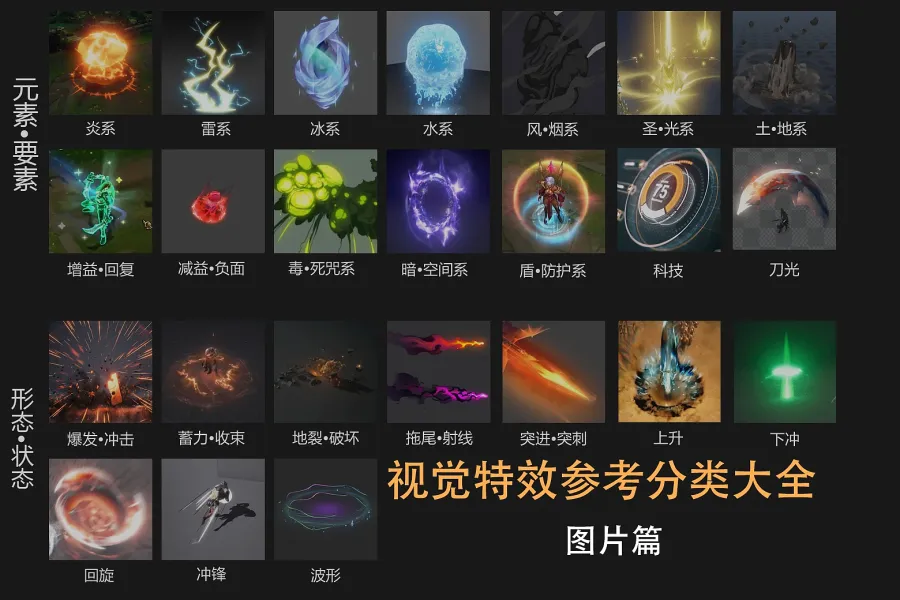
视觉特效参考分类大全 Part 2
视觉特效参考分类大全 Part 2

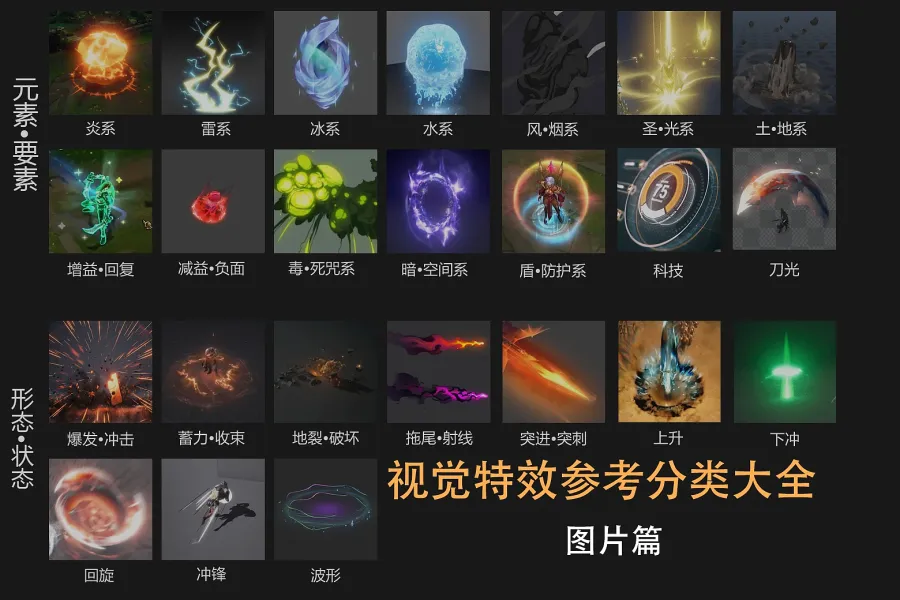
承接Part 1的资源,如无导入Part 1,建议看看Part 1的使用方法。
(*以下为重复Part 1的重要设置,还是强烈建议看看Part 1。)
建议设置:
重点就在智能文件夹这里。Eagle本身并不支持智能文件夹导出的。也就是说我归类好的文件夹,并不会跟着一起导出。所以导入包体后,并不会看到最上面归纳的2大类及子文件夹。
(*这方面发送过建议给了Eagle团队,团队目前在评估建议。希望能够支持这部分功能。那么大家就不需要做我下面描述的设置了。并且在我以后更新包体的时候,因为智能文件夹的设置一样,文件夹结构一样,就可以直接享受我整理好的劳动成果了。我也希望导入我包体的观者都去设置一下,用的人数基数大了,有市场需求,就一定有产品了。)
大家在导入这个包体之后,虽然智能文件夹不会被继承下来,但是标签和文件夹结构会被继承下来。也就是说导入后会看见VFX-Pho这个文件夹结构。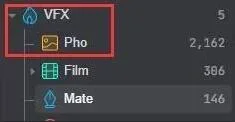 ,本次导入的资源就存储在Pho这文件夹里。(其实我也是强烈建议Eagle对社区上传的包体显示文件夹结构的,因为有些资源包导入确实不知道资源会放在哪里。)
,本次导入的资源就存储在Pho这文件夹里。(其实我也是强烈建议Eagle对社区上传的包体显示文件夹结构的,因为有些资源包导入确实不知道资源会放在哪里。)
这个时候可以在上方的智能文件夹右键点击【新增智能文件夹】,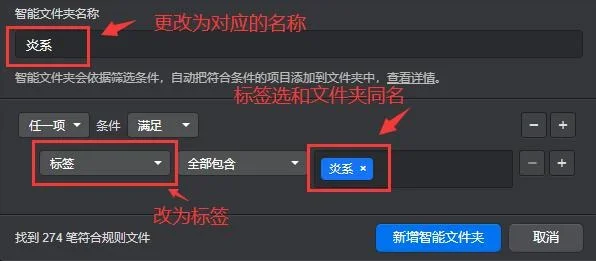
按照上图的修改。例如这里是【炎系】,那么选取对应的条件标签也选【炎系】。那么这个文件夹就会自动归类带有【炎系】标签的图片。上图的左下方就可以看见有274张图片符合这个标签,那么它们就会被归纳到这里。不用担心它们会被移动,智能文件夹只会负责显示,不会影响其他因素,等于一个筛选器。
按照这个方式,也建立其他的文件夹,不知道有多少文件夹分类可以看看最上面的图。
接下来说明一下智能文件夹的父子文件夹嵌套设置。
没错,Eagle是支持智能文件夹嵌套的,即一个智能文件夹可以包含另一个文件夹,如图。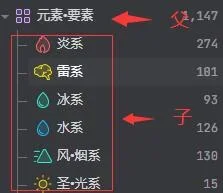
大家可以建立2个新的智能文件夹,【元素·要素】,【形态·状态】,也就是我一开始说的两大类。然后根据这个结构放到对应的大类下面。
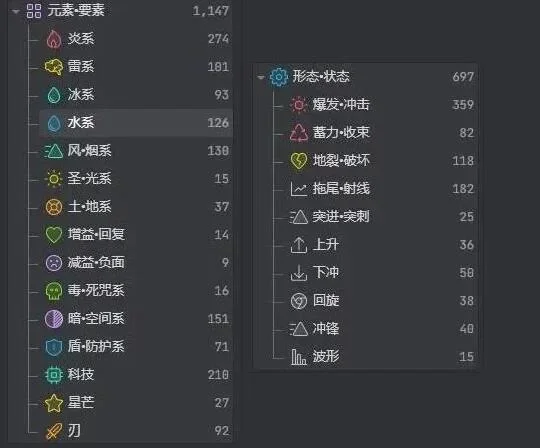
然后父文件夹的规则,需要把子文件夹包含的标签一一对应加一遍。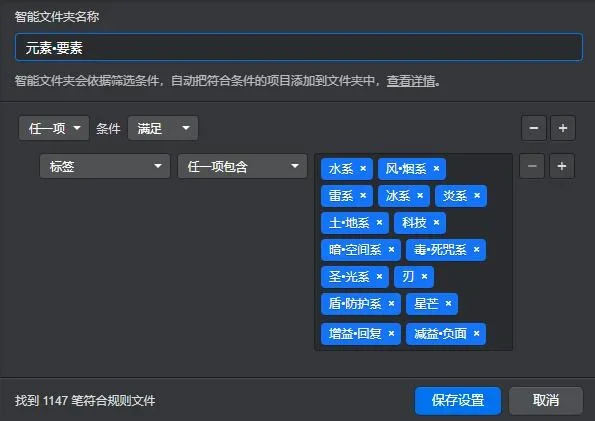
这么做的原因是,Eagle的父子文件夹的规则是,父文件夹的优先度最高,如果没有设置任何规则,Eagle的父文件夹会认为没有任何图片符合规则,就会一张图都不显示,所以我们需要把子文件夹的筛选条件都加如父文件夹,被包含进去。
做完这一步,所有设置就都完成了。这个时候,对应的图片就会归纳到对应的智能文件夹下。如果我后续更新了P2包体,直接导入即可,不需要再设置一次。而对应的图片也会因为标签归类到对应的文件夹下。
目前该包体只包含了图片部分,由于包体很大(目前分了2 Part,包体太大似乎上传会出错),而且视频参考的部分我也做了大量的标签索引跳转,后面有机会再说明更新。







